VLC player nu a adăugat încă suport pentru Chromecast. Playerul VLC poate reda aproape orice fel de fișier și are câteva caracteristici grozave, care altfel lipsesc de playerele implicite care vin cu sistemele noastre de operare. Oamenii îl folosesc prin intermediul jucătorilor lor implicit, pur și simplu pentru că este atât de uimitor, iar lipsa de suport pentru Chromecast este o problemă. O caracteristică VLC minunată este capacitatea de a încărca subtitrări externe. Windows Media Player pur și simplu nu vă va permite să faceți acest lucru, iar VLC nu acceptă încă Chromecast, nu avem prea multe opțiuni în ceea ce privește playerele media care vor face acest lucru pentru noi. Asta nu înseamnă că nu avem opțiuni. Iată două moduri de a transmite un video / film către Chromecast și încărca subtitrări externe de pe Mac sau PC.
AirFlow - Aplicație pentru desktop
AirFlow este o aplicație gratuită pentru desktop disponibilă pentru ambeleOS X și Windows, care acceptă o mulțime de formate video diferite și, de asemenea, vă permite să încărcați subtitrări dintr-un fișier extern din sistemul dvs. Pur și simplu instalați aplicația și trageți și fixați fișierul pe care doriți să îl redați în aplicație. Faceți clic pe butonul Cast din partea de sus pentru a vă conecta la dispozitivul dvs. Chromecast.

După adăugarea fișierului, deschidețiMeniul „Subtitrări” sub previzualizarea videoclipului. Selectați „Încărcare externă” și răsfoiți și selectați fișierul de subtitrări. Subtitrările vor fi afișate acum pe televizor / monitor. Puteți personaliza culoarea și dimensiunea subtitrărilor.
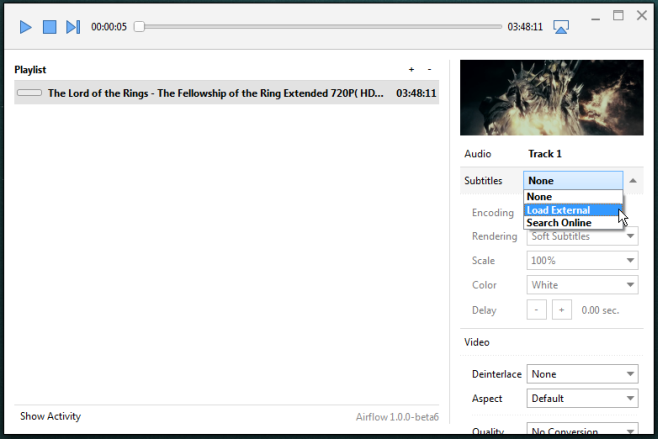
Descărcați AirFlow
Via Lifehacker
Videostream - Aplicația Chrome
Aplicația Videostream Chrome este una dintre cele mai populare aplicații Chrome pentru casting în Chromecast. Deschideți videoclipul în aplicația Videostream și faceți clic pe butonul „Setări de limbă” de lângă bara de căutare.
În fereastra pop-up Setări de limbă, faceți clic pe butonulButonul „Adăugați fișier de subtitrare extern” și căutați și selectați fișierul de subtitrări. Închideți setările de limbă și bucurați-vă de filmul dvs. complet cu subtitrare. Trebuie să aveți extensia oficială Chromecast instalată în Chrome.
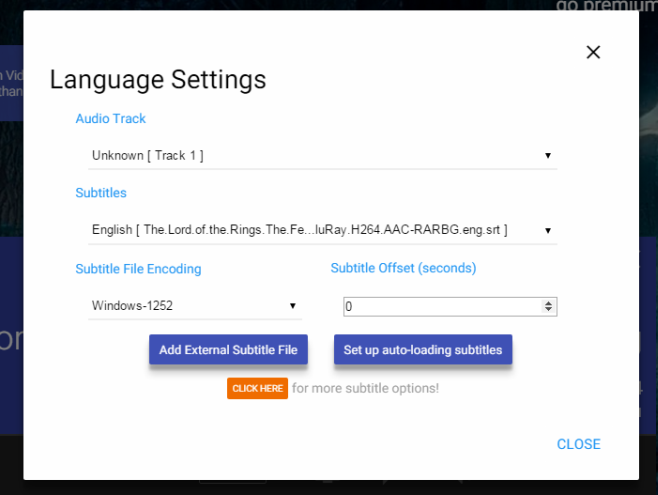
Instalați Videostream din magazinul web Chrome













Comentarii